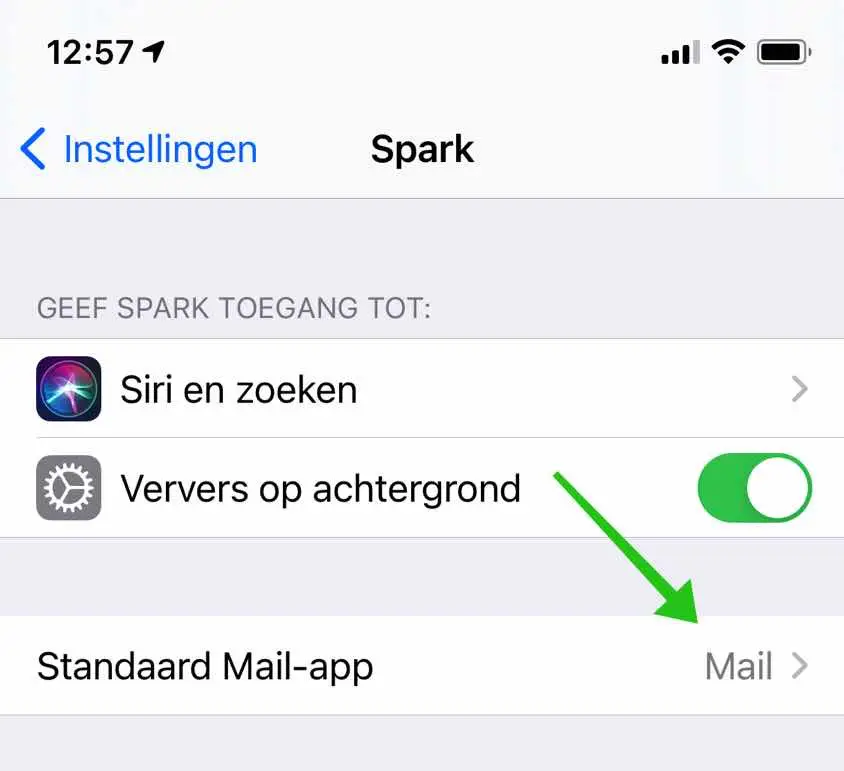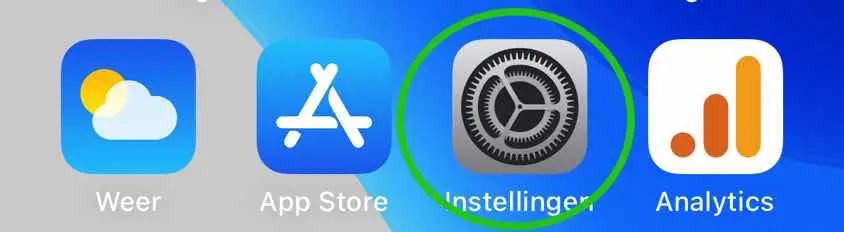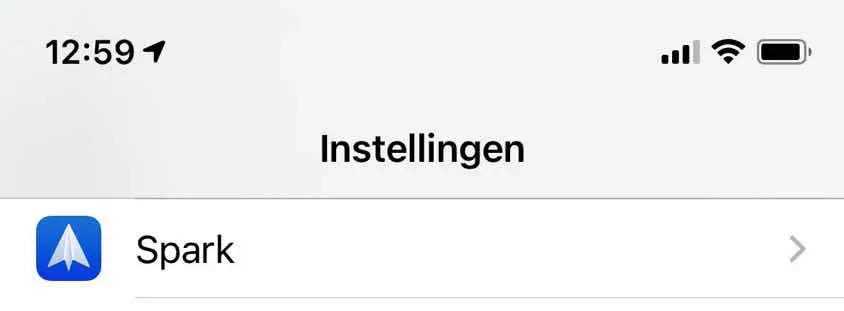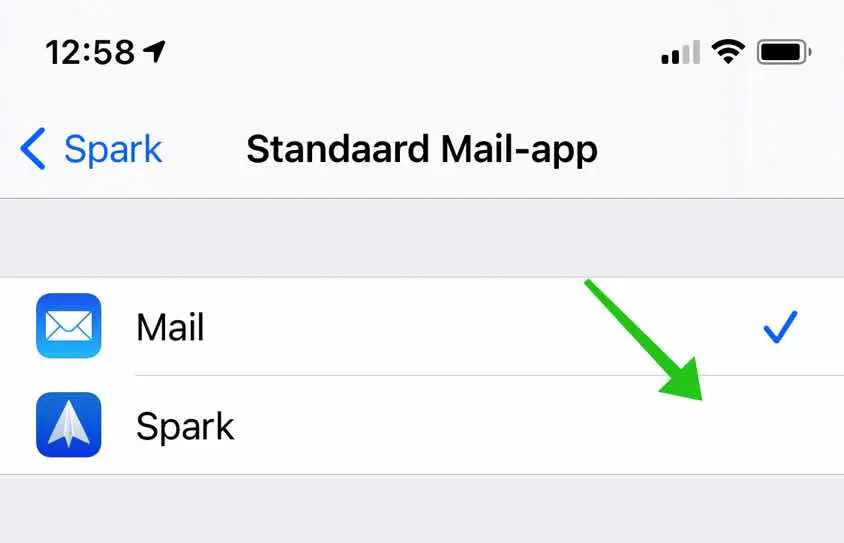iOS 14 और iPadOS 14 के आने के बाद से, आप iPhone या iPad पर डिफ़ॉल्ट मेल ऐप बदल सकते हैं। इसलिए मेल ऐप को उदाहरण के लिए स्पार्क, आउटलुक या हे में बदलना संभव है। हाल ही में जीमेल जैसे एप्लिकेशन को डिफ़ॉल्ट मेल एप्लिकेशन के रूप में सेट करना संभव हो गया है। यह पहले संभव नहीं था.
अपने iPhone या iPad पर मेल ऐप को इस प्रकार बदलें।
iPhone या iPad पर मेल एप्लिकेशन बदलें
आरंभ करने के लिए, iPhone या iPad सेटिंग्स खोलें।
iPhone या iPad सेटिंग्स में, मेल ऐप सेटिंग्स खोजें और इन मेल ऐप सेटिंग्स को खोलें। आप जिस मेल एप्लिकेशन को सेट अप करना चाहते हैं, उसके आधार पर आउटलुक, जीमेल, स्पार्क या हे खोजें।
इस उदाहरण में मैं डिफ़ॉल्ट मेल ऐप को स्पार्क में बदल रहा हूं।
मेल ऐप सेटिंग में, डिफ़ॉल्ट मेल एप्लिकेशन को बदलने के लिए डिफॉल्ट मेल ऐप पर क्लिक करें।
डिफ़ॉल्ट मेल ऐप को अपनी पसंद के मेल एप्लिकेशन में बदलें।
आपने अब एक अन्य मेल एप्लिकेशन सफलतापूर्वक सेट कर लिया है। जब भी आप कोई नया ईमेल खोलेंगे, वह आपकी पसंद के मेल ऐप में खुलेगा।
Zo अपने iPhone या iPad पर डिफ़ॉल्ट ब्राउज़र बदलें.
मैं आशा करता हूं कि इससे आपको मदद मिली होगी। पढ़ने के लिए आपका शुक्रिया!